笔记本电脑全屏快捷键
作者:斯塔克家的真维斯
为你分享有趣有价值的软件技巧与成长、生活,点击关注自动推送更多内容,往期见主页专栏
写在前面
windows系统应该是除了苹果用户之外每个电脑人的家常便饭了。
虽然win11已经推出,也有很多新奇的功能,但实际体验上还需要优化一段时间。
在笔记本上的win11已经用了一小段时间了,目前体验还不错。(虽然目前只有UI的变化也确实好看了许多)
最近笔记本价格也是非常可观,有需要的可以准备近期好价入手了。
相较之下目前最好用的版本还是win10。
其实这个我们每天都会见面的系统里,藏着很多不为人知的技巧。
这次趁着主力游戏机还没敢更新新系统,我们来聊聊win10那些好用的原生快捷键以及一些使用技巧~
win键玩转电脑
夹在ctrl与alt中间的win键看似多余,还经常按错。
实际上win键却是所有原生组合键的核心。
不同的组合可以极大地提高我们的效率。接下来我们就一次性盘点所有你可能会用得到的组合键,快速提升你的生产力。
多任务切换
打开多个窗口应该是使用电脑的基本操作了。这时候我们除了直接使用鼠标点击切换窗口之外,还可以使用Alt+Tab实现窗口间的快速切换
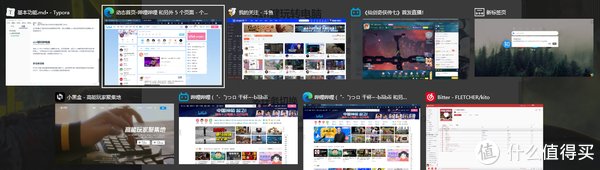
如果想直接打开全部的窗口(以应用为单位),可以直接使用win+Tab快捷键。方便准确定位想要使用的软件。
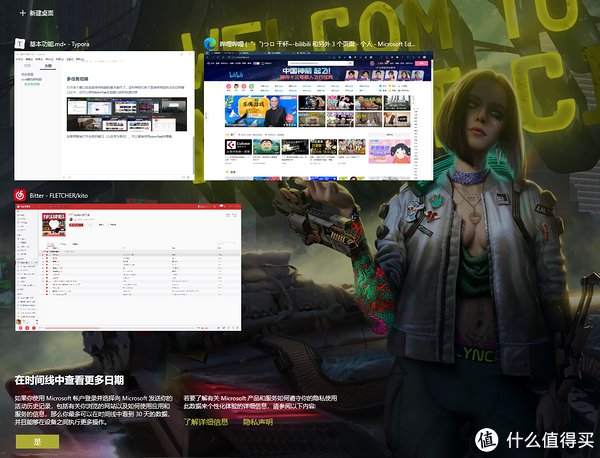
多桌面切换
定义多个桌面也是windows的老功能了,特别适合为不同类别的待办事项设定不同的工作区(摸鱼也可以用)
首先使用win+ctrl+D就可以新建一个桌面,而且是一个完全干净的桌面。
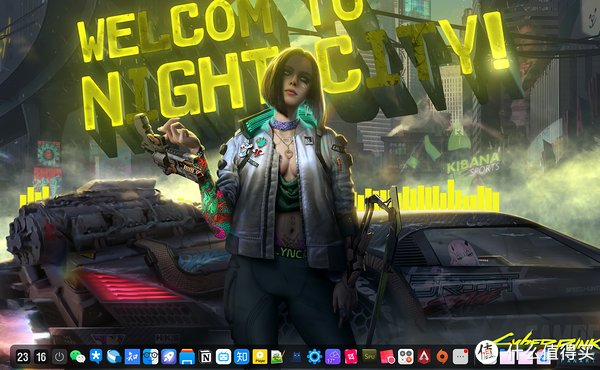
这个地方放图可能体会不到这种变化,建议亲自使用。(全新的桌面是指所有屏幕,新建时副屏的窗口也会一起消失)
这时再使用win+ctrl+左/右方向键就可以快速在两个桌面之间进行切换。
还可以使用win+ctrl+F4删除新建的桌面。
如果想看到已经新建的桌面,也可以使用前面提到的win+Tab快捷键,桌面详情会显示在上方。

这里再给有副屏的朋友们提供一个快捷键技巧:win+shift+左/右方向键可以把当前的软件窗口移动到另一块屏幕上。
多桌面在win11中有了新面孔,设置起来也更加方便了。
快速回到干净桌面
使用win+D快捷键可以快速最小化所有窗口,一键变清净。
当然想要复原也不需要一个一个点击,再次点击该快捷键就可以快速复原了。
呼出文件管理器
如果你不经常使用“我的电脑”图标,那么可以试试使用win+E快捷键召唤文件管理器。
当然文件搜索这类操作还是更推荐everything这种第三方软件,要比自带的好用很多。
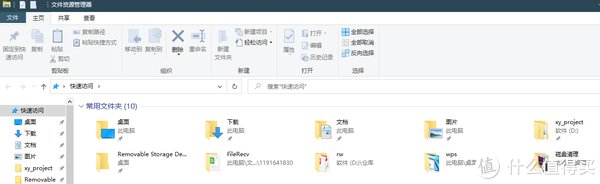
锁定桌面
如果你正要离开电脑,而且想要快速保护自己目前电脑的工作进度,防止别人误触。那么可以使用win+L使电脑进入锁定状态。
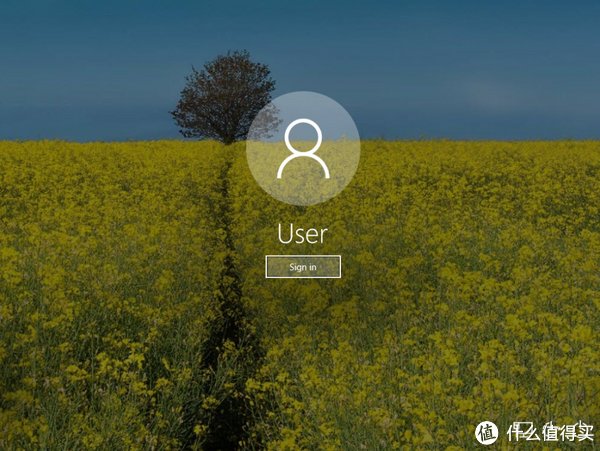
呼出通知栏
通知栏平时并不是很常用,但其实在通知栏中可以很快速地进行网络、蓝牙、全部设置等等操作。
使用win+A快捷键可以呼出侧边的通知栏。
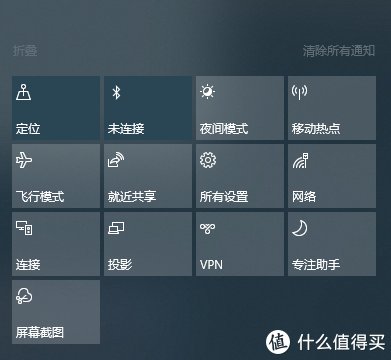
任务栏快捷操作
对于那些常见的应用,我们可以在应用点开后,右键任务栏图标将该应用固定在任务栏里。
其实对于任务栏也有很多快捷操作。
首先任务栏的应用可以根据顺序使用win+数字打开。比如按照上图中的顺序,如果想打开文件管理器,可以使用win+1就可以打开了。
当然,如果你的任务栏很长不方便使用数字来打开,也可以用win+T进行应用选择。
好用的剪切板
如果我们遇到需要复制多个信息进行粘贴的情况,可以呼唤原生的剪切板来帮助我们。
任意复制多个文字部分,然后使用win+V快捷键可以调出剪切板。
这里可以直接点击进行文字的粘贴。

快速截图
有很多朋友在截图时都会使用QQ/微信来作为截图工具。但是每次都需要先登录。
其实win10自带的原生截图就很好用。
使用win+shift+s就可以进行截图了。
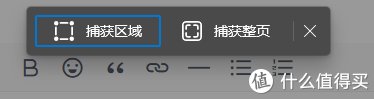
还可以任意选择区域,窗口或者全屏截图,当然也可以标记。
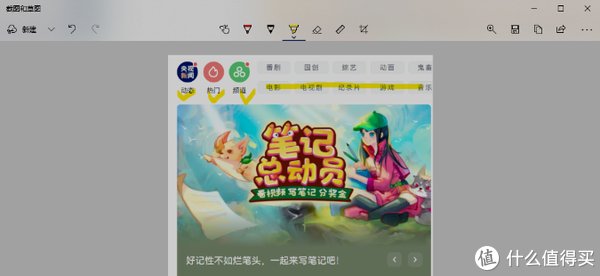
复制一个窗口
如果你想复制一个当前的窗口,那么可以直接使用ctrl+N就可以生成一个当前窗口的副本了。
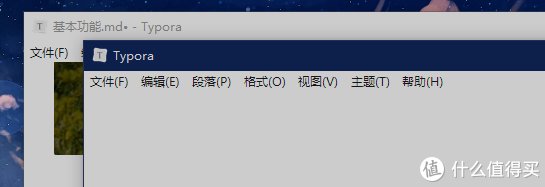
emoji随时用
作为通用的表情符号,emoji可以让看上去平淡的文字变得更有活力。
使用win+。快捷键就可以打开表情区,添加表情。
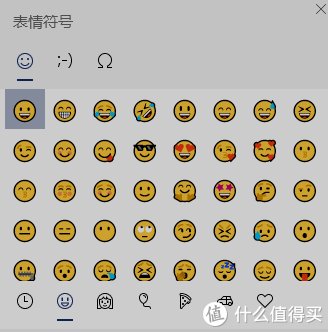
一些有用的小技巧
最小化其余窗口
如果你想要只保留当前窗口而最小化其他的无关窗口,可以试着拖住当前窗口然后左右快速摇一摇!其他的窗口就会乖乖藏起来。
最大化利用屏幕空间
我们经常会把屏幕左右分两半,或者分为四个区域使用。
只要将当前的窗口拖往边框就可以选择你要分的大小。
拖向左边框可以变为二分之一的大小。
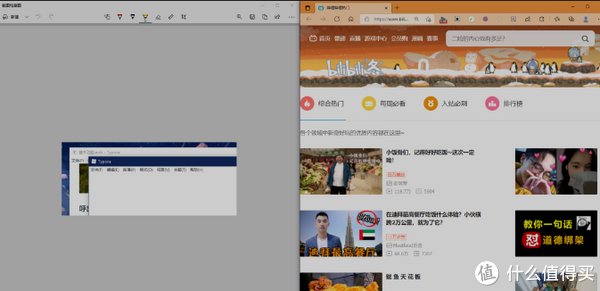
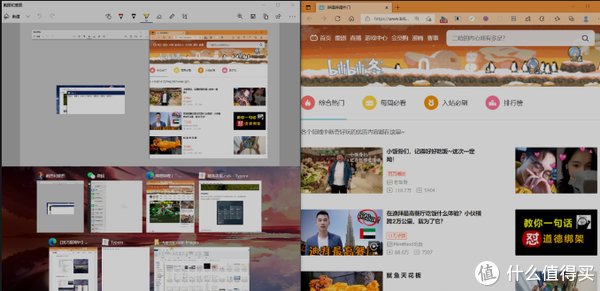
拖向四个角可以变为四分之一大小。
这个功能在win11中也做了一些改进,变得更加可视化了。
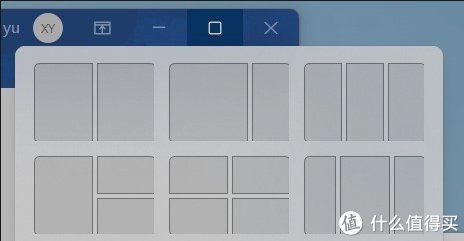
总结
以上基本涵盖了所有win10自带的快捷键。
win10这些快捷键其实在很多代windows上都是可以使用的(包括新来的win11)。
虽然有些操作比不上一些神奇的第三方软件,但是大部分还是对于生活与工作效率有着不小的提升和帮助。
希望大家都能善用巧用每一样工具,掌握其中的精髓。下期见!
","gnid":"96a6c01eceb062b39","img_data":[{"flag":2,"img":[{"desc":"","height":"170","title":"","url":"https://p0.ssl.img.360kuai.com/t017754c21bb6da5cdf.jpg","width":"600"},{"desc":"","height":"458","title":"","url":"https://p0.ssl.img.360kuai.com/t013928c05ab732767a.jpg","width":"600"},{"desc":"","height":"370","title":"","url":"https://p0.ssl.img.360kuai.com/t0135f20c3521ecb09a.jpg","width":"600"},{"desc":"","height":"119","title":"","url":"https://p0.ssl.img.360kuai.com/t01208cd1bc75edb745.jpg","width":"600"},{"desc":"","height":"184","title":"","url":"https://p0.ssl.img.360kuai.com/t016fea09f429bde5c5.jpg","width":"600"},{"desc":"","height":"451","title":"","url":"https://p0.ssl.img.360kuai.com/t01b6f29eb06627acdd.jpg","width":"600"},{"desc":"","height":"360","title":"","url":"https://p0.ssl.img.360kuai.com/t0184b9b45fd7707b99.jpg","width":"391"},{"desc":"","height":"369","title":"","url":"https://p0.ssl.img.360kuai.com/t012bb4b62f5d7751ac.jpg","width":"287"},{"desc":"","height":"99","title":"","url":"https://p0.ssl.img.360kuai.com/t011c1469840bcf3242.jpg","width":"374"},{"desc":"","height":"276","title":"","url":"https://p0.ssl.img.360kuai.com/t01278008c87f380df2.jpg","width":"600"},{"desc":"","height":"187","title":"","url":"https://p0.ssl.img.360kuai.com/t010d12f2179eb12d89.jpg","width":"545"},{"desc":"","height":"332","title":"","url":"https://p0.ssl.img.360kuai.com/t0128408b30bc65314c.jpg","width":"328"},{"desc":"","height":"291","title":"","url":"https://p0.ssl.img.360kuai.com/t01aa11d8a8b5328488.jpg","width":"600"},{"desc":"","height":"291","title":"","url":"https://p0.ssl.img.360kuai.com/t01e8c4557892afdd9d.jpg","width":"600"},{"desc":"","height":"241","title":"","url":"https://p0.ssl.img.360kuai.com/t0190a5d0cc2e3e8c81.jpg","width":"464"}]}],"original":0,"pat":"art_src_1,fts0,sts0","powerby":"hbase","pub_time":1680069903000,"pure":"","rawurl":"http://zm.news.so.com/5bdf73216c9513313e47231905174410","redirect":0,"rptid":"3e5d15f485328c8c","rss_ext":[],"s":"t","src":"什么值得买","tag":[{"clk":"kdigital_1:win10","k":"win10","u":""}],"title":"技巧指南针 篇五:效率提升不是梦!一分钟教会你用原生快捷键玩转windows系统
廖荀屠2709笔记本电脑全屏按那个键 -
安放水13143555680 ______ 可以通过调节相关的分辨率 调到适应电脑屏幕的分辨率进行解决即可
廖荀屠2709笔记本电脑全屏快捷键是哪个 -
安放水13143555680 ______ 没有全屏快捷键.
廖荀屠2709开启电脑屏幕快捷键 - 开启电脑屏幕快捷键怎么设置
安放水13143555680 ______ 1. 开启电脑屏幕快捷键怎么设置用键盘调节电脑显示屏亮度方法首先要看一下键盘上的fn键和那两个亮度的标志,标志就像一个太阳,向上是将电脑屏幕调亮,向下则是将...
廖荀屠2709笔记本电脑按那个键,开关全屏? -
安放水13143555680 ______ 按ESC啊
廖荀屠2709电脑哪个快捷键是把当前窗口变全屏的? -
安放水13143555680 ______ 要看你什么游戏或什么软件! 如 英雄岛是 alt+ctrl+F11 IE浏览器是 F11.PPS默认的全屏快捷键是alt+回车 风暴影音要开始老板键模式,默认的快捷键是ctrl+回车 还有许多播放器 在设置里面都可以设置全屏的快捷键.!还有快捷键是 同时按 键盘的 Ctrl + F 键CTRL 空格
廖荀屠2709电脑上显示桌面的快捷键是什么? -
安放水13143555680 ______ 同时按 Win徽标键+D键就可以显示桌面了.拓展资料:快速显示桌面第二种方法就是在任务栏的位置寻找,在我们的任务栏下面我们是可以右击的.右击任务栏的空白处就会出现显示桌面的选项,直接点击,我们的电脑就会快速的回到桌面.显示桌面,指一种WINDOWS系统中的命令,可以调出桌面,但又不关闭已打开的窗口,默认在“开始”右边的第一个快捷方式(Win XP)或任务栏最右边(Win 7).也可用“windows”键加“D”或按“windows”键加“M”等方式运行该命令.
廖荀屠2709方正科技笔记本电脑按哪个键是全屏 -
安放水13143555680 ______ 笔记本系统下桌面全屏是由显卡驱动安装后自动调整的,不需要手动设置;若笔记本外接显示器,可以通过键盘中fn+F4组合键切换画面;播放软件中全屏通常是alt+回车组合键.
廖荀屠2709win10电脑怎么退出全屏快捷键是什么 - 电脑退出全屏的快捷键是什?
安放水13143555680 ______ 1.电脑退出全屏的快捷键是什么电脑有些软件会以全屏运行,那么电脑怎么退出全屏?1、电脑浏览器全屏以后,把鼠标移动到顶部,就会出现变化浏览器窗口的恢复字样...
廖荀屠2709笔记本电脑看视频用什么按键调成全屏!!! -
安放水13143555680 ______ 需要全屏的话按ctrl+shift,或者在电影界面右下角点击全屏图标,之后电影就显示全屏界面,退出全屏时按esc,就返回原来界面.full screen,满屏,图形或视频经计算放大到整个屏幕,通常通过按下F11或者ctrl+shift做到.视频的全屏,可以通过双击做到;退出全屏,可以按下Esc键.
廖荀屠2709笔记本截全屏快捷键是什么??? -
安放水13143555680 ______ 按下键盘的 PrintScr 然后你可以在qq对话框或者各种软件的对话框中粘贴出来 也可以在photoshop/系统自带画板工具中粘贴出来